NMAP
F.Friday Team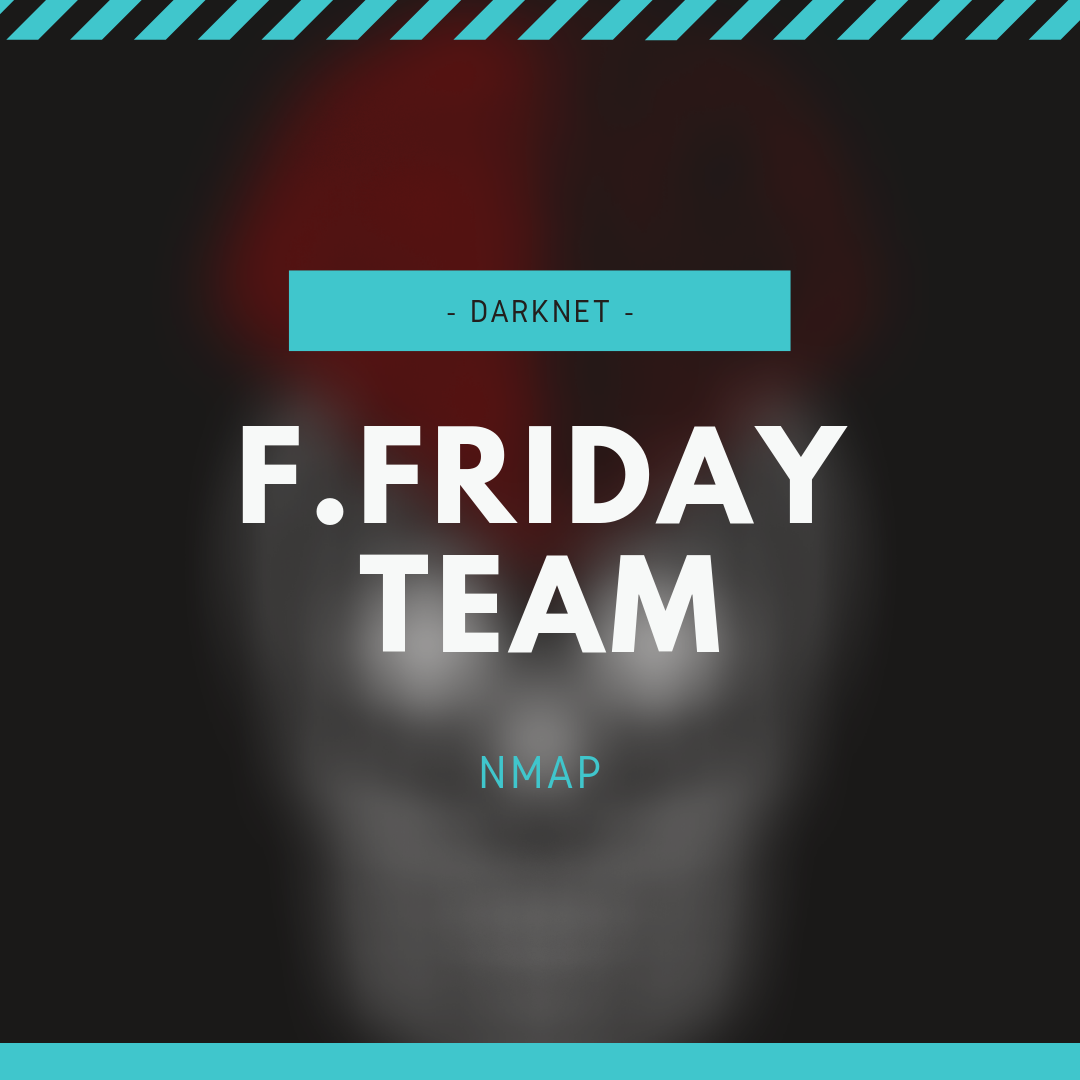
Привет, хочется сегодня поговорить о сканировании хостов и научить вас пользоваться сетевым сканером NMAP, если кто-то до сих пор не умеет.
Nmap:
Nmap - сетевой сканер для исследования безопасности сетей.
Когда-то на интенсиве по мобильному хакингу мы уже рассказывали вам о том, как поставить nmap на Android для работы через терминал и описывали основные ключи, поэтому сегодня на этом зацикливать своё внимание не станем, читайте статью из интенсива.
Сегодня мы установим графическую версию программы на Windows и Android и покажем вам основные моменты по базовой настройке сканирования.
Windows:
Для операционной системы Windows графическая версия NMAP называется "Zenmap".
Скачать её вы можете с официального сайта (не реклама).
Установка не вызывает затруднений, поскольку проводится в несколько кликов кнопки "Далее".
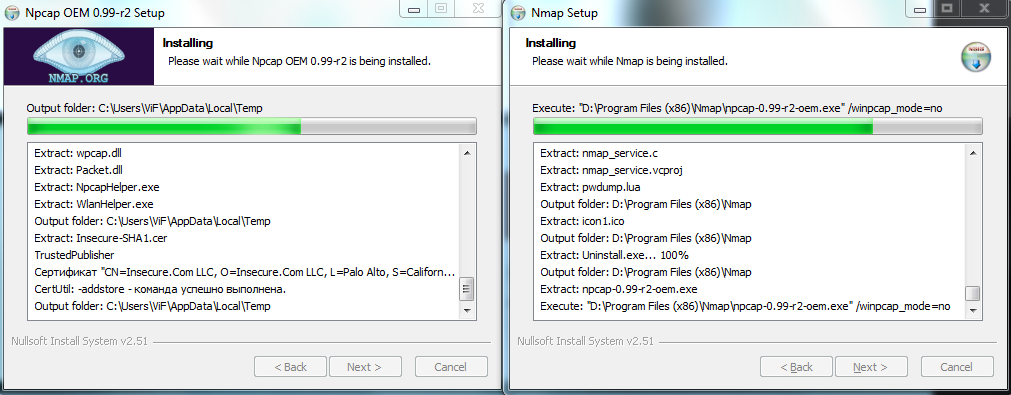
После установки можно смело запускать приложение Zenmap и лицезреть рабочую область программы:
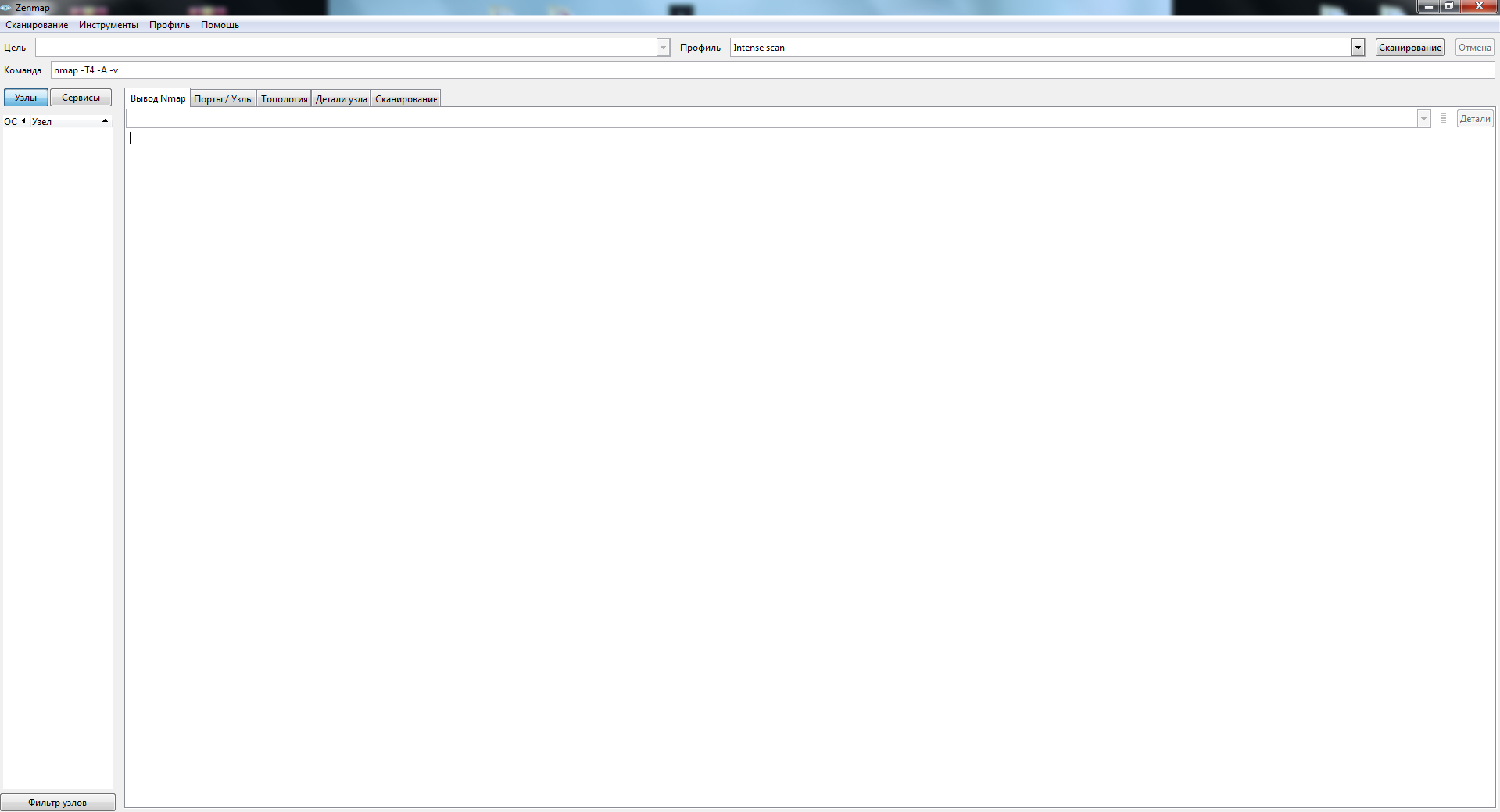
В поле "Цель" можно указывать хосты, IP-адреса, подсети и т.д.:
- ffriday.team;
- 192.168.0.1;
- 192.168.0-255.0-255;
- 192.168.0.0-192.168.255.255.
В выпадающем списке "Профиль" вы всегда можете выбрать тип сканирования, либо в "Меню" -> "Профиль" -> "Новый профиль или команда", создать свой собственный.
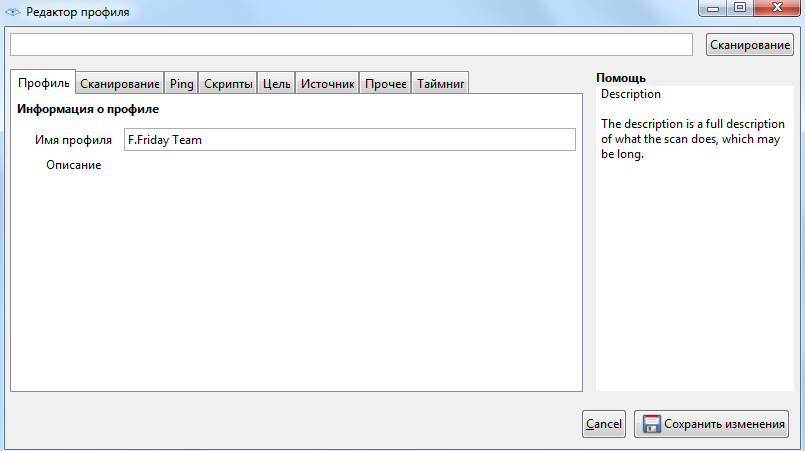
После настройки и выбора профиля или ручного ввода команды, нажмите кнопку "Сканирование" и ожидайте результата.
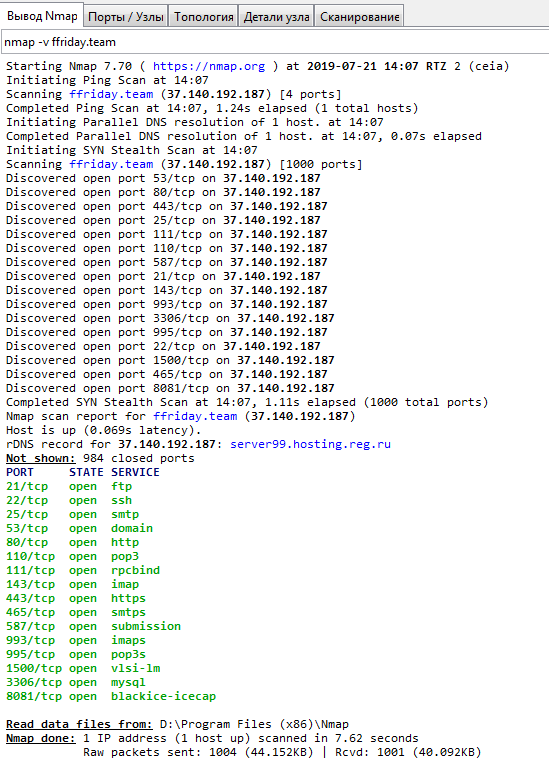
Android:
Для операционной системы Windows графическая версия NMAP называется "Network Mapper" и она требует права суперпользователя для работы.
О том, как получить root-права мы уже писали в предыдущей статье.
Скачать её вы можете с магазина приложений Play Market (не реклама).
Так же, как и графическая версия программы под Windows, Network Mapper имеет ряд профилей для сканирования хостов:
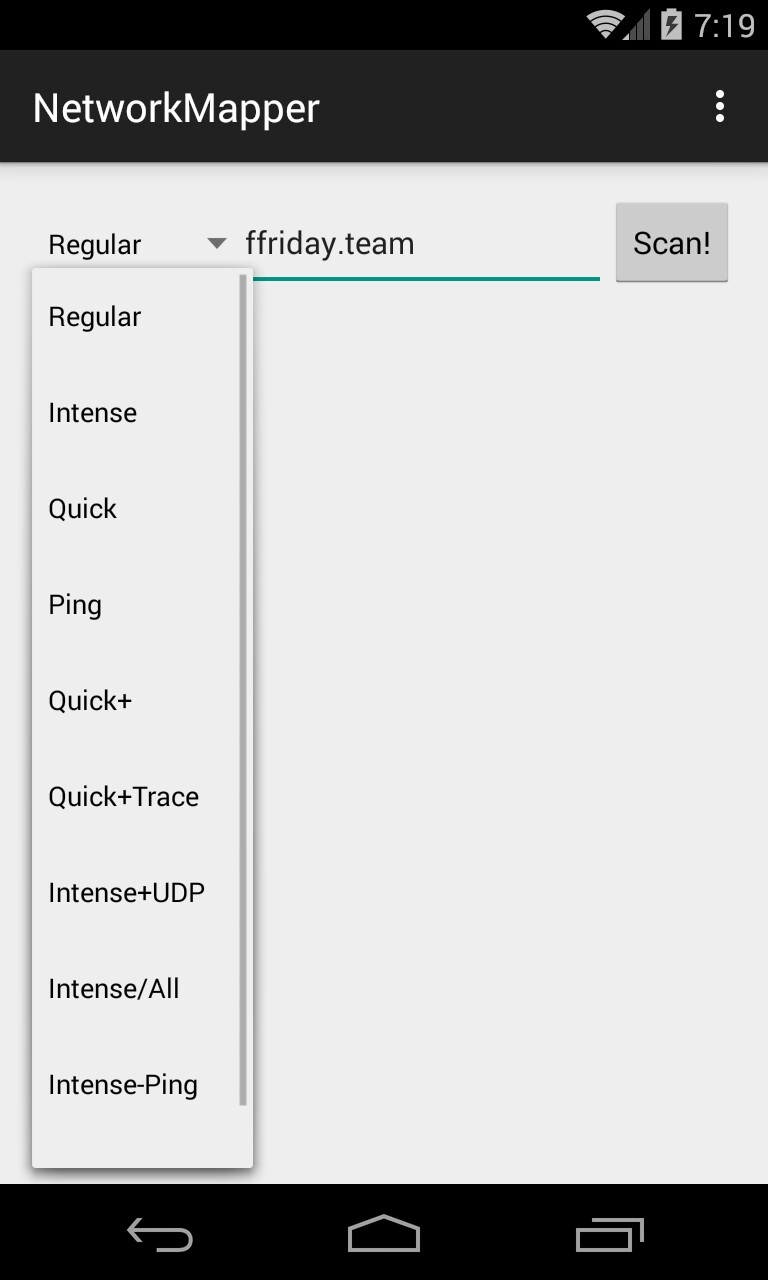
Однако вы всегда можете задать свою команду по умолчанию в настройках программы:
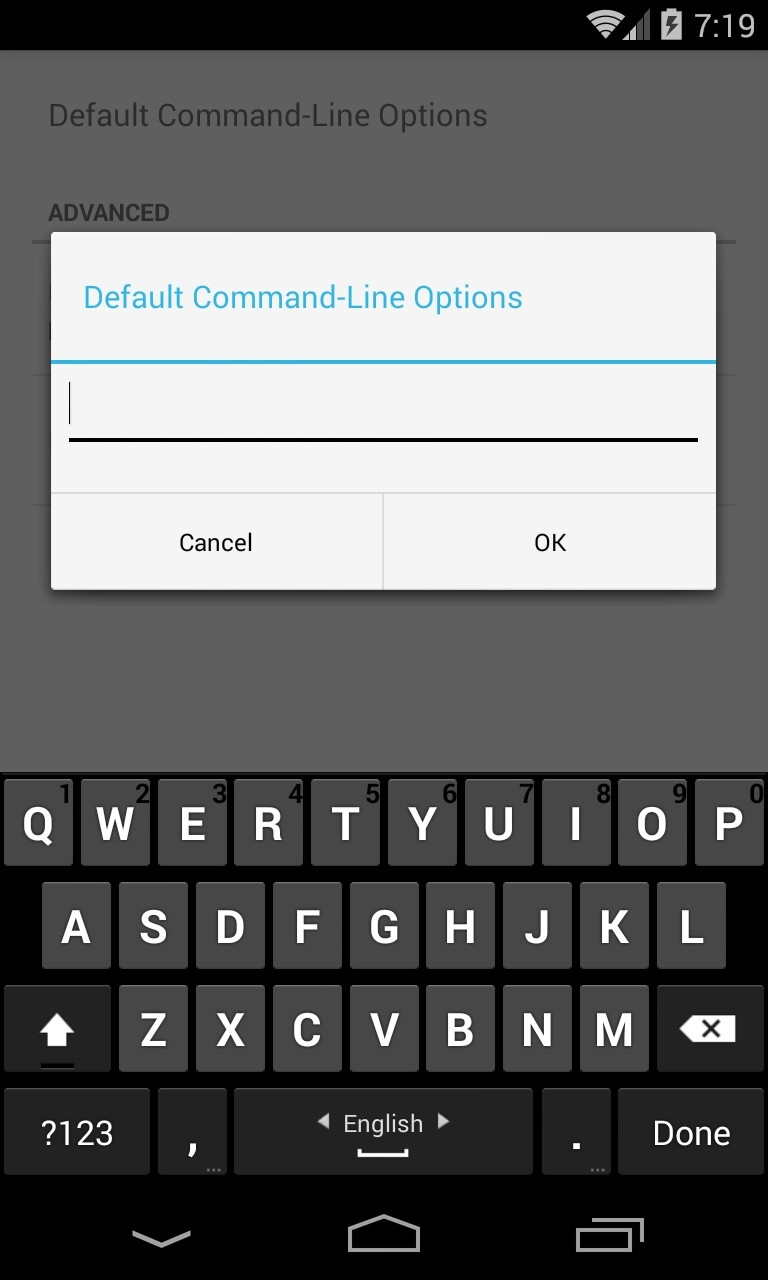
F.Friday Team
Сайт нашей команды: https://ffriday.team
Чат нашего канала: https://t.me/F.Friday.Chat
Пожертвовать (BTC): 148H2Qi3mGjnQkETjJYnLDQEWE2KRWbDKk